Win10系统还原点创建方法说明,有效保护系统安全
软件云 人气:0电脑使用过程中难免会遇到一些故障,对于小白用户来说,鉴于不知道如何修复问题,最常见的解决方法就是还原系统。在此,小编建议大家提前创建还原点,一旦出现系统故障,可以及时恢复,以免造成损失。
Windows10电脑如何创建系统还原点?
本教程就以Win10系统为例,如图,使用鼠标在桌面上右击【此电脑】,弹出菜单,选择【属性】,

进入以下界面,在左侧点击【高级系统设置】,即会弹出【系统属性】面板,
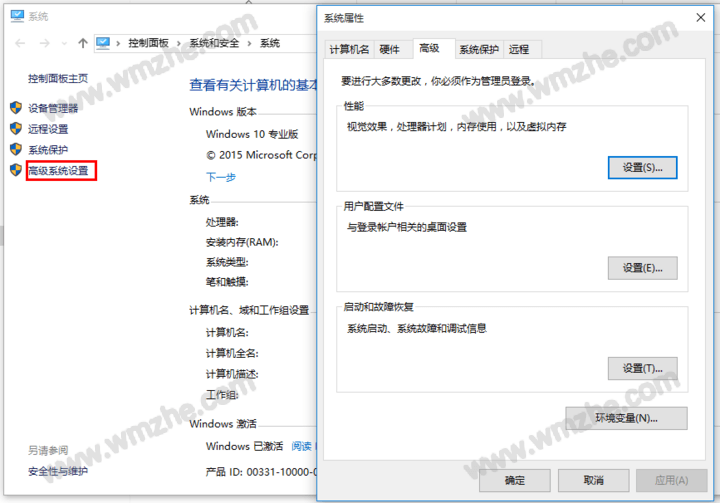
在上方点击切换【系统保护】选项,选择系统盘(C盘),然后点击【配置】,如图,

现在进入【系统保护本地磁盘】面板,如图,勾选【启用系统保护】,在下方配置还原点空间,点击确定,
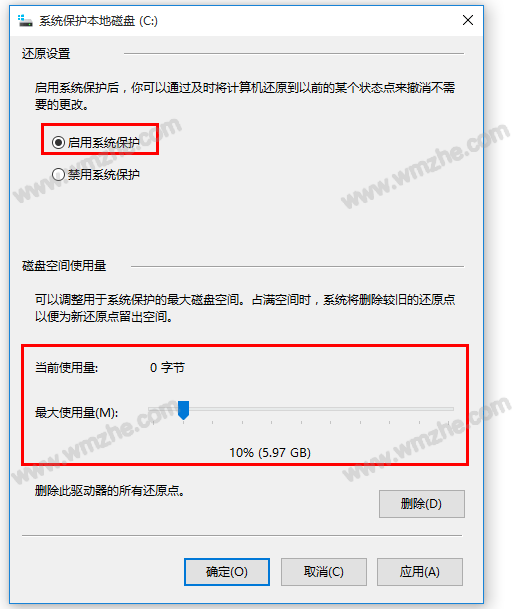
回到【系统属性】面板,点击下方【创建】,出现对话框,如图,输入相关描述,建议根据当前时间段进行填写(主要是方便后期还原时识别),点击创建,
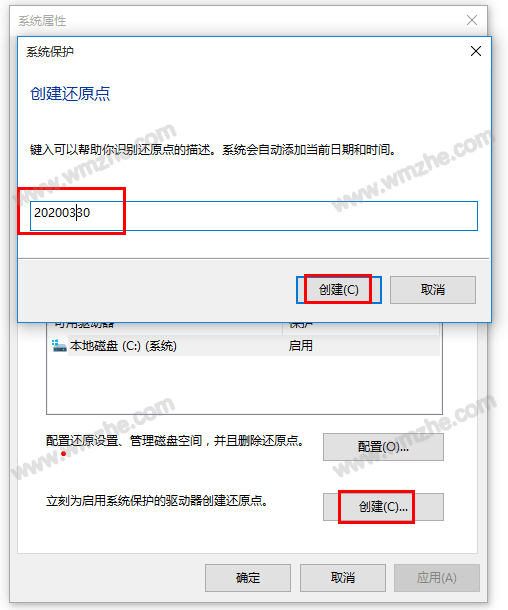
现在开始创建系统还原点,等待进度条跑完,说明创建完成;当然了,通过相同方式,你可以针对其他磁盘来设置还原点。
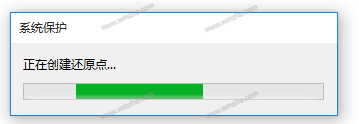

Win10系统还原点的创建方法并不难,但是这一操作只是针对系统进行保护还原,如果你想保护电脑内的重要文件,则需要借助专业软件。想了解更多精彩教程资讯,记得关注www.softyun.net/it.html。
加载全部内容